6 Решения за грешката “Aw, Snap!” в Google Chrome

Разберете как да се справите с грешката “Aw, Snap!” в Chrome, с списък на ефективни методи за решаване на проблема и достъп до сайтовете, които желаете.
Не можете да си спомните на кого изпращате покани за приятелство във Facebook? Вижте как да видите чакащи заявки за приятелство във Facebook.
Facebook не е социална медия, която използвате, за да общувате с вашите приятели и познати или да споделяте своите възгледи. На тази платформа можете да намерите и нови приятели и по този начин да разширите приятелския си кръг. Можете да използвате Facebook, за да разберете за вашите стари приятели от училище или детска градина.
Можете да проверите списъка с приятели на вашите приятели от училище (освен ако не са избрали да скрият списъка с приятели във Facebook ) и да намерите профили на други приятели от този списък. Използвайки същата техника, можете да намерите стари съседи във Facebook. Освен това можете да създадете нови приятели на тази платформа, които може да не познавате, но имате общи приятели.
Освен това може да намерите нечии коментари и публикации за смешни и познати. Това може да ви накара да се заинтересувате от този човек и може да искате да общувате с него, като му станете приятел във Facebook. Единственият начин да станете приятели във Facebook е като изпратите покани за приятелство.
Обикновено заинтересованото лице изпраща покана за приятелство и получателят приема това, за да стане официално приятел във Facebook. Може да срещнете различни хора на тази платформа и да им изпратите покани за приятелство. Не е възможно да следите всички хора, на които сте изпратили покани за приятелство.
Поради тази причина е важно да знаете как да преглеждате чакащи покани за приятелство във Facebook. Независимо дали използвате приложението Facebook или отваряте тази платформа на вашия компютър или мобилен браузър, ще можете да преглеждате чакащи заявки, като използвате методите, които ще обсъдя след малко.
Защо може да искате да прегледате чакащите покани за приятелство
Може би си мислите, че няма смисъл да преглеждате поканите за приятелство, които сте изпратили, но не сте получили никакъв отговор. Но за потребителите, които сериозно искат да създават приятели в тази социална медия, това е жизненоважна функция. След като изпратите покана за приятелство до някого, могат да се случат три неща.
Първо, те могат да приемат вашата заявка за приятелство. В този случай ще получите известие и можете също да намерите този човек в списъка си с приятели. Второто нещо, което може да се случи е, че те могат да откажат вашата заявка за приятелство. Няма да има известие за това действие, нито друг незабавен начин да разберете, че не са приели заявката.
И последното нещо е, че може да искат малко време да помислят, преди да приемат молбата ви за приятелство. Следователно молбата ви за приятелство все още чака. Дори за този сценарий няма налично известие.
Когато можете да преглеждате чакащи заявки за приятелство във Facebook, ще знаете кой все още обмисля молбите ви и къде все още имате някаква надежда. В такъв случай може да искате да им изпратите лични съобщения във Facebook Messenger, обяснявайки причините, поради които искате да станете техен приятел.
Ако имате общи приятели, можете също да помолите този приятел да изпрати DM на този човек относно вашата заявка за приятелство. Може да звучи доста пресилено действие, но може да работи, ако имате късмет! Освен това, като проверите висящите заявки за приятелство, можете също да научите кой е отхвърлил заявките ви.
Как да видите чакащи покани за приятелство във Facebook Web
Ако искате да видите висящи заявки за приятелство във Facebook, най-удобният начин е да влезете във Facebook от браузъра на вашия компютър. Това са стъпките, които можете да следвате, за да проверите очакващите заявки за приятелство на вашия компютър.
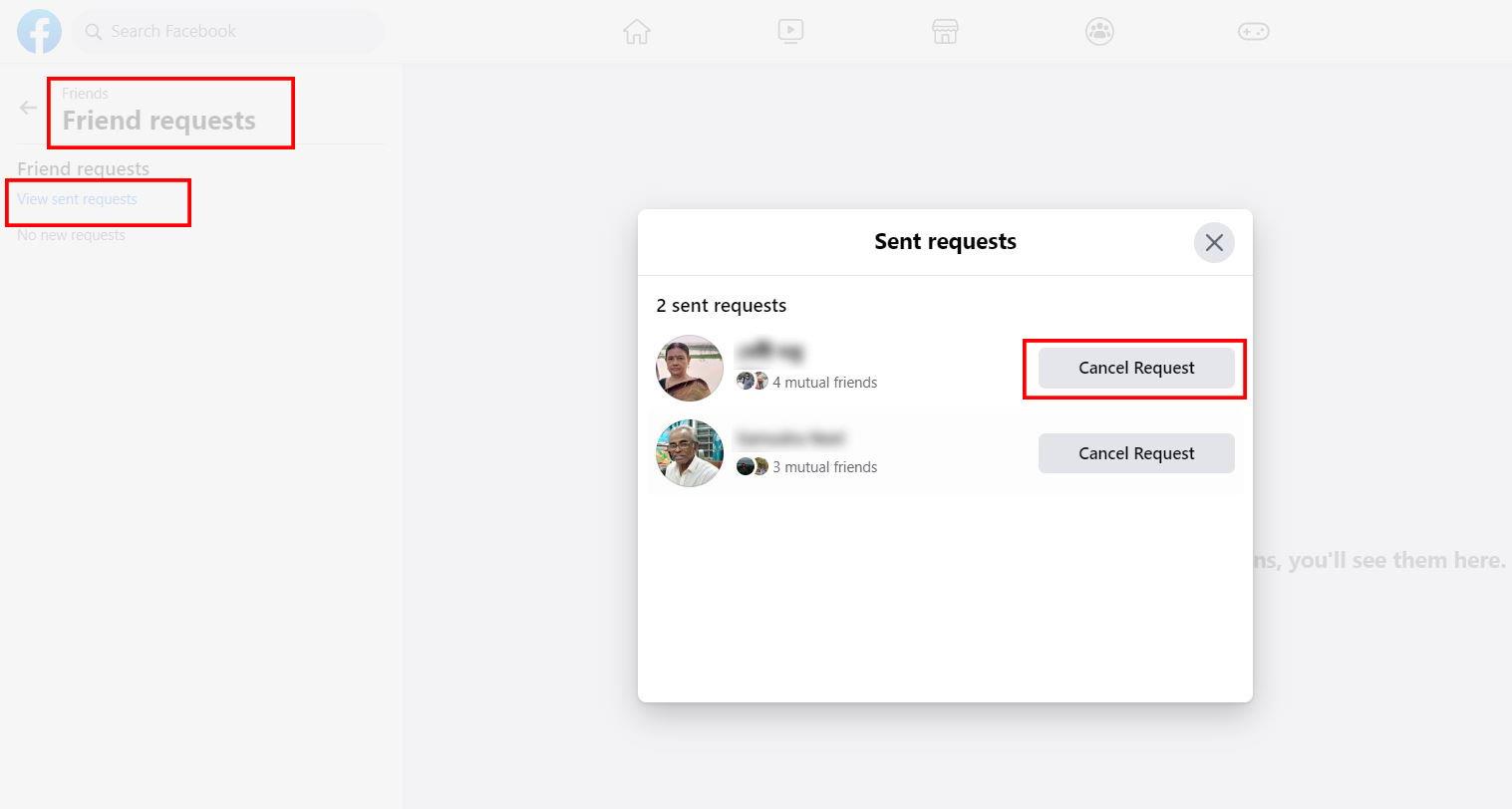
Научете как да преглеждате чакащи покани за приятелство във Facebook Web
Как да видите чакащи покани за приятелство в мобилния браузър на Facebook
Можете да влезете във Facebook от вашия мобилен браузър. Виждал съм хора да използват мобилния браузър за достъп до вторичните си профили във Facebook. Каквато и да е причината, можете също да разберете за чакащите ви заявки, като използвате този метод:
Как да видите чакащи покани за приятелство във Facebook Android
Ако сте потребител на приложението Facebook за Android, можете също да прегледате чакащите ви покани за приятелство. Просто следвайте тези стъпки и ще видите чакащите заявки.
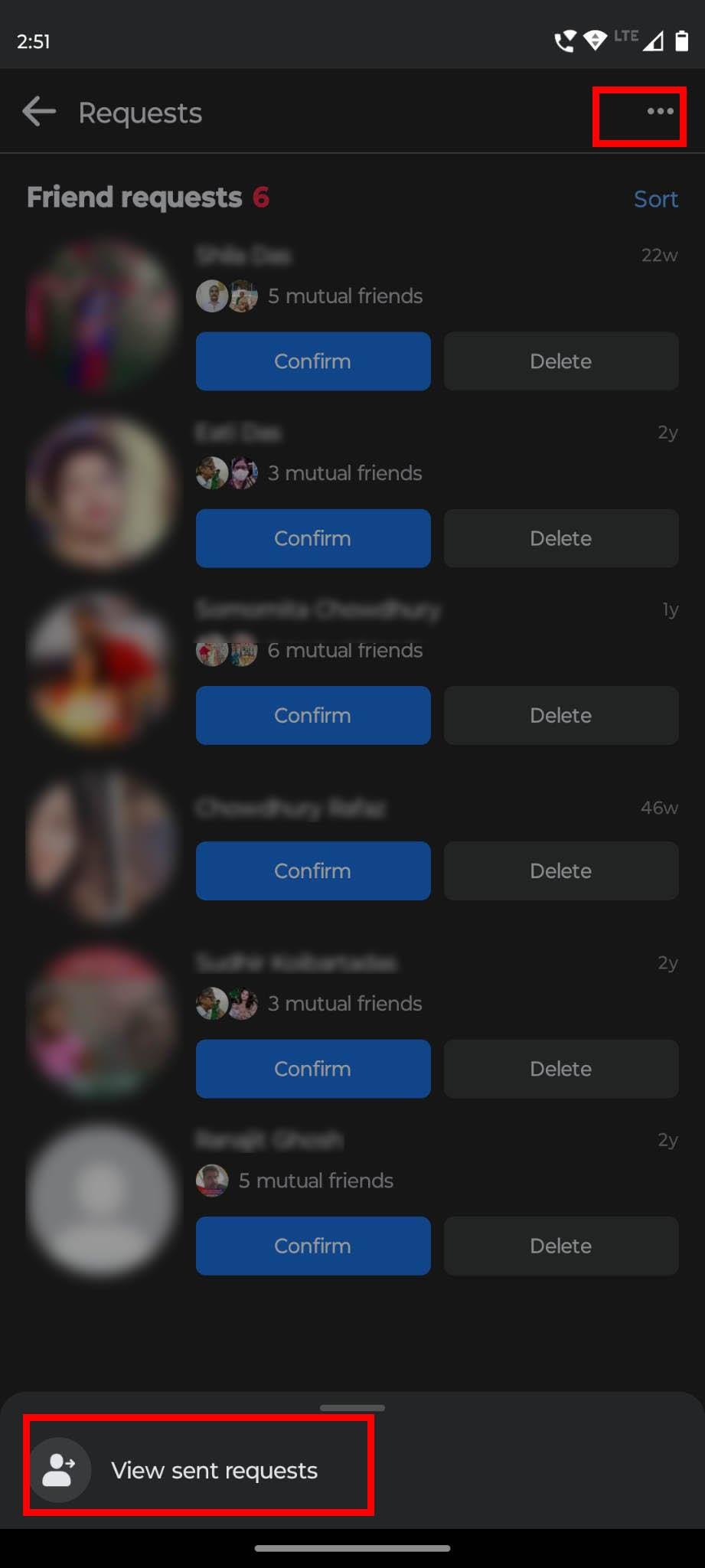
Намерете менюто с три точки или многоточия на екрана Приятели на приложението Facebook
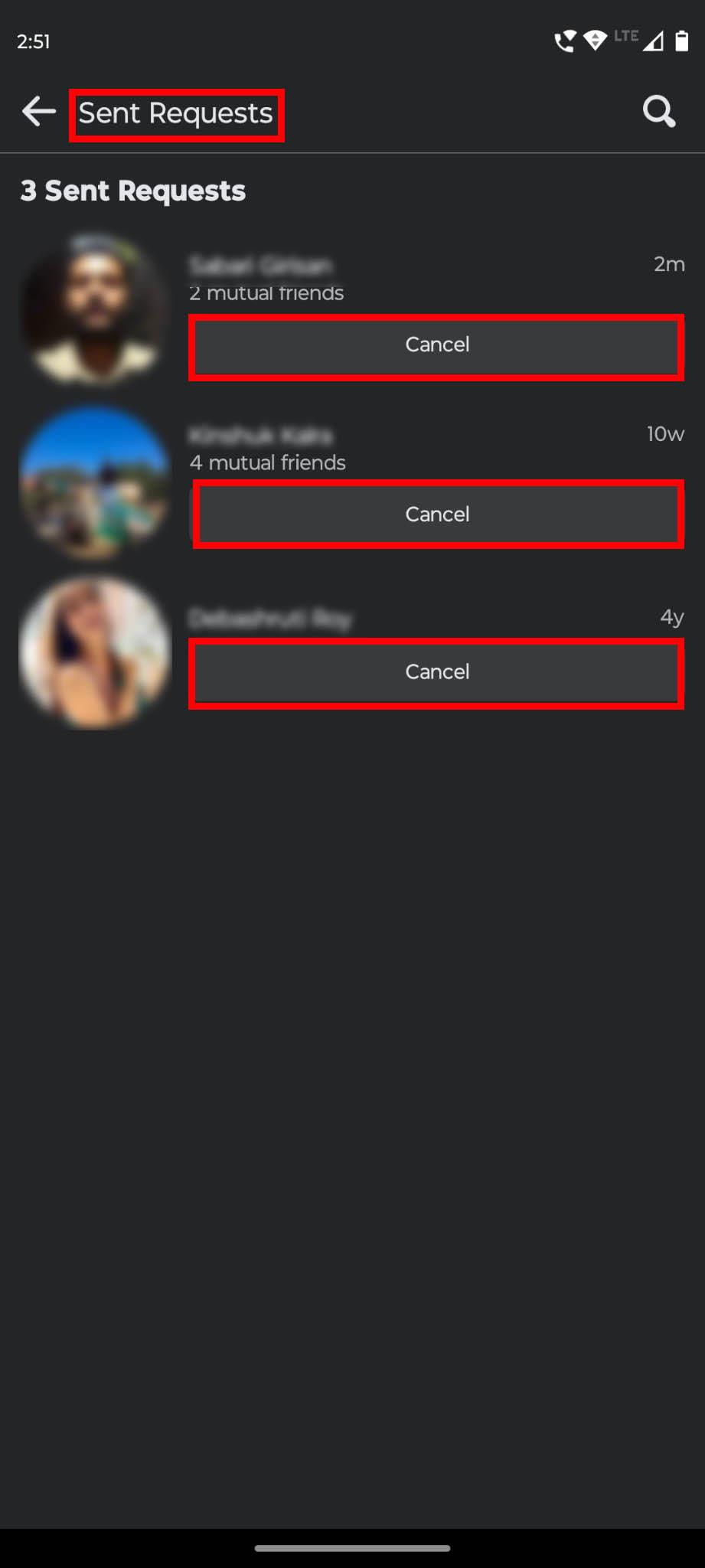
Намерете как да видите чакащи покани за приятелство във Facebook Android
Забележка: Ако използвате Facebook Lite, функцията за преглед на чакащи заявки не е налична в това приложение. Така че трябва да влезете във Facebook от мобилен или уеб браузър и да следвате споменатите стъпки, за да видите чакащите заявки за приятелство.
Как да видите чакащи заявки за приятелство в приложението Facebook за iOS
Ако искате да проверите чакащите заявки за приятелство във Facebook от iPhone или iPad, можете също да го направите с помощта на приложението Facebook за iOS. Стъпките също са ясни и почти подобни на стъпките в приложението за Android.
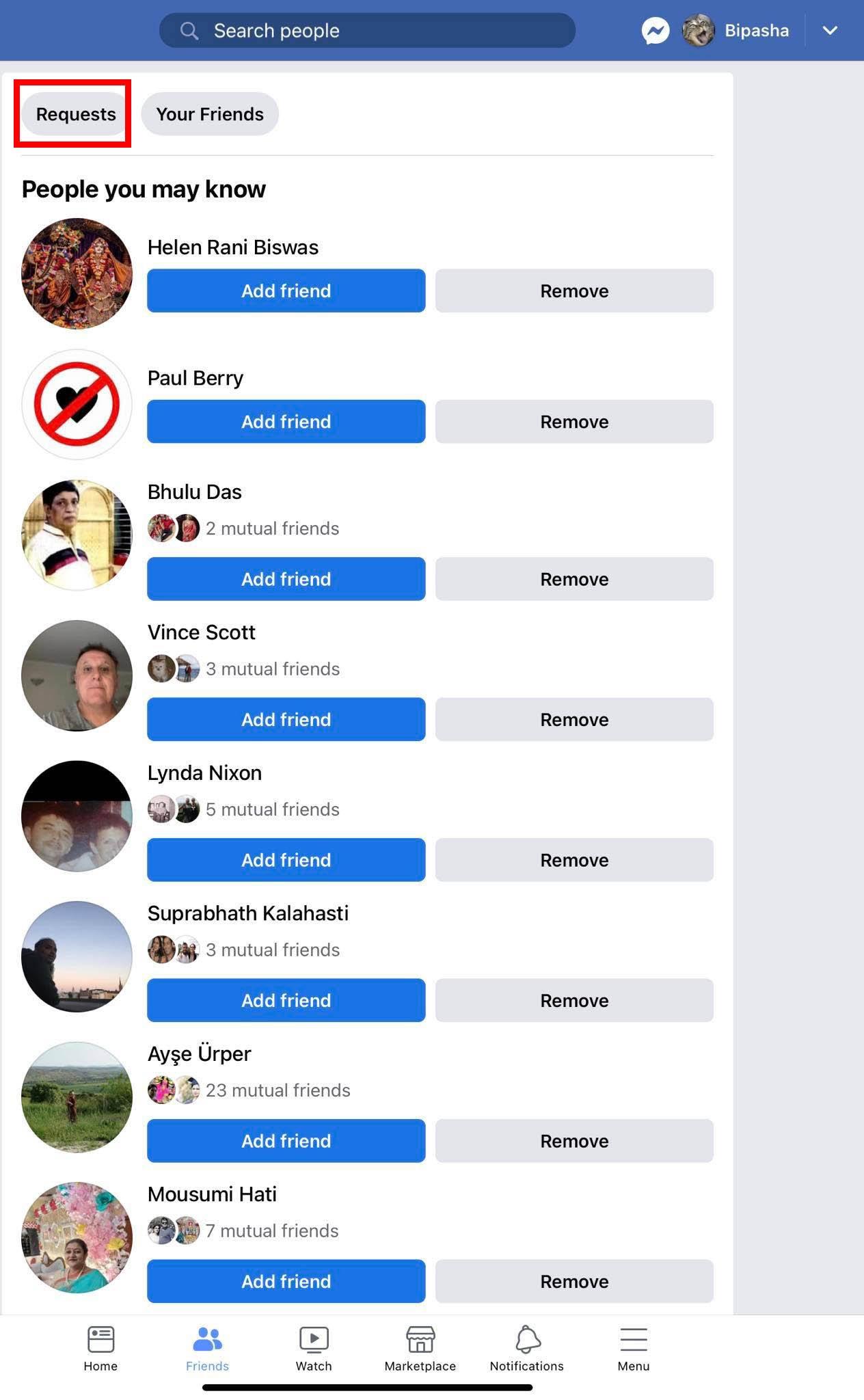
Разделът „Приятели“ във Facebook приложението за iOS
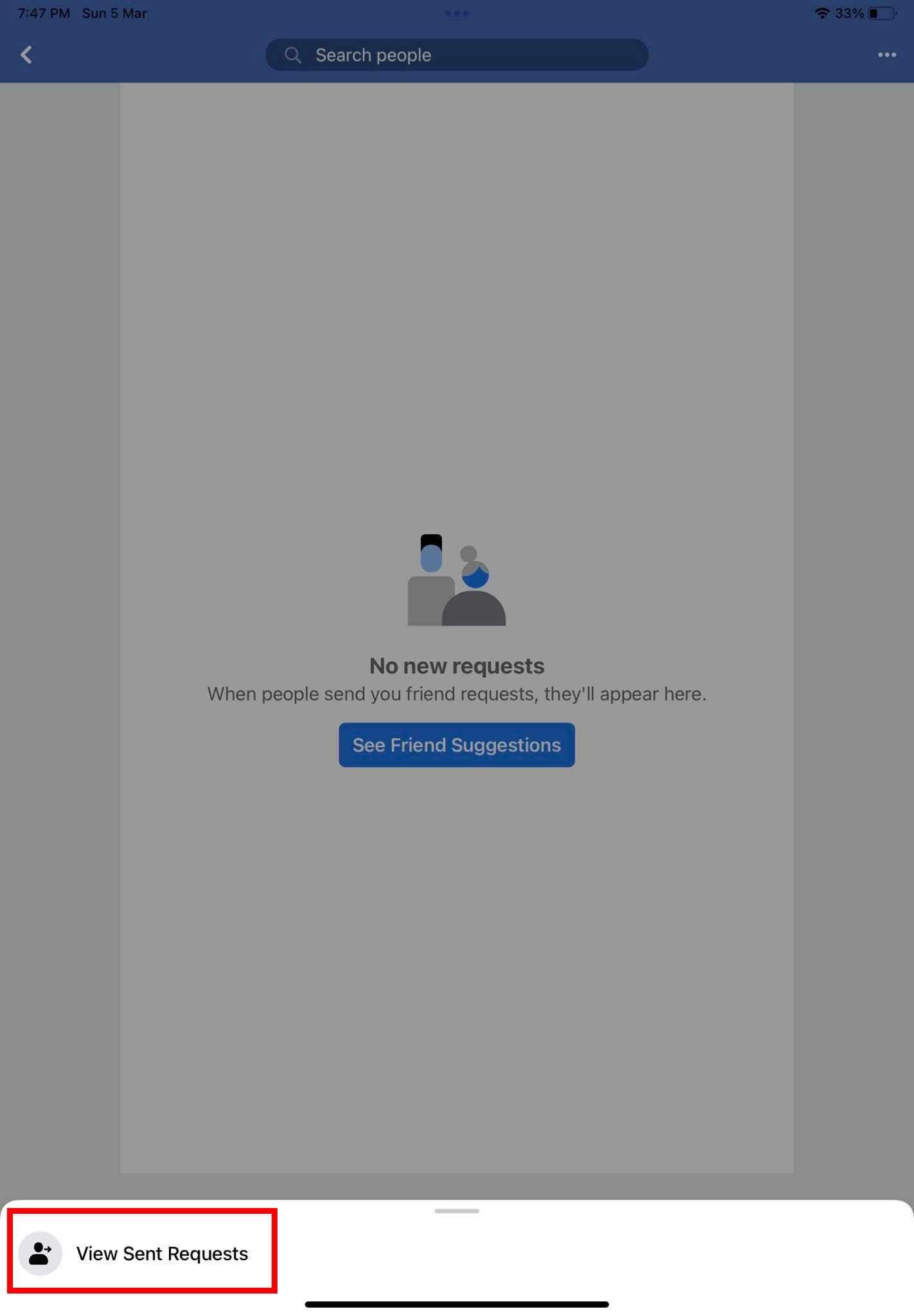
Разделът за изглед на изпратени заявки в приложението Facebook за iOS
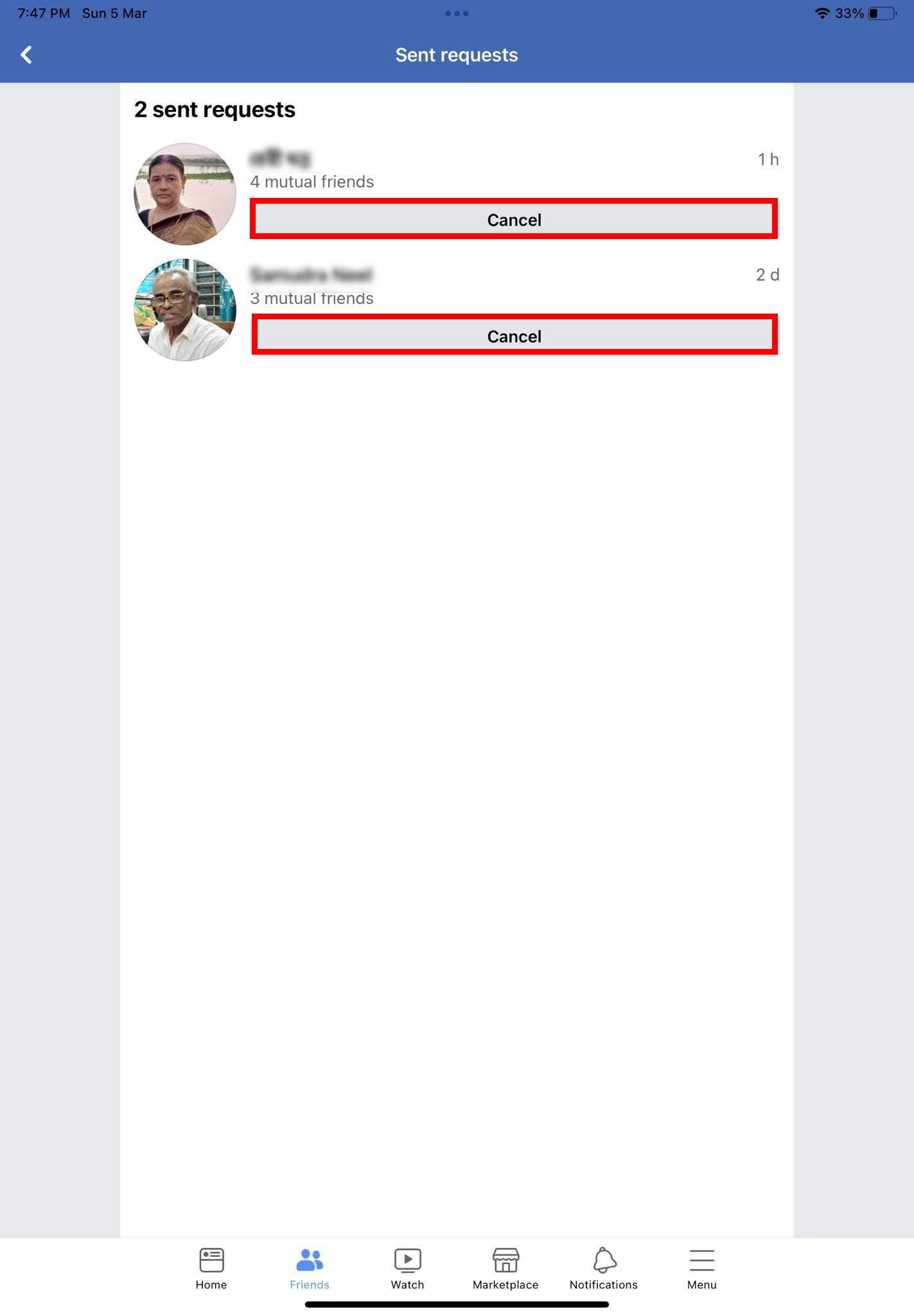
Разгледайте как да видите чакащи заявки за приятелство в приложението Facebook за iOS
Чакащи покани за приятелство във Facebook: ЧЗВ
Как да отменя чакаща заявка за приятелство във Facebook?
В зависимост от устройството или платформата, които използвате за достъп до Facebook, можете да следвате методите по-горе, за да видите чакащи заявки за приятелство във Facebook. За да отмените всяка заявка за приятелство, която все още чака, щракнете върху бутона Отказ или Отказ на заявка, определен за всеки профил. Това ще анулира заявката и ако искате, можете отново да изпратите нова покана за приятелство до този човек.
Заключение
Facebook е чудесна платформа за намиране на отдавна изгубени приятели и откриване на нови приятели. За да станете приятели с някого във Facebook, трябва да му изпратите покани за приятелство. Освен ако някой не приеме заявките ви за приятелство, става трудно да разберете дали е отменил заявките или все още има чакащи.
Но когато знаете как да видите чакащи заявки за приятелство във Facebook, нещата стават по-лесни. Поради тази причина споделих лесни методи за преглед на чакащи заявки във Facebook на Android, iOS, уеб и мобилни браузъри.
Имате ли някакво интересно преживяване с чакащи заявки за приятелство във Facebook? Разкажете ни в коментарите. Не забравяйте да споделите тази полезна статия с приятелите и семейството си чрез различни социални медии. Можете също така да прочетете как да възстановите акаунт във Facebook без телефонен номер и как да създадете история във Facebook .
Разберете как да се справите с грешката “Aw, Snap!” в Chrome, с списък на ефективни методи за решаване на проблема и достъп до сайтовете, които желаете.
Spotify може да има различни обичайни грешки, като например музика или подкасти, които не се възпроизвеждат. Това ръководство показва как да ги поправите.
Изчистете историята на изтеглените приложения в Google Play, за да започнете отначало. Предлагаме стъпки, подходящи за начинаещи.
Имали ли сте проблем с приложението Google, което показва, че е офлайн, въпреки че имате интернет на смартфона? Прочетете това ръководство, за да намерите доказаните решения, които работят!
Ако се чудите какво е този шумен термин fog computing в облачните технологии, то вие сте на правилното място. Четете, за да разберете повече!
В постоянно променящия се свят на смартфоните, Samsung Galaxy Z Fold 5 е чудо на инженерството с уникалния си сгъваем дизайн. Но както и да изглежда футуристично, той все още разчита на основни функции, които всички използваме ежедневно, като включване и изключване на устройството.
Ако не сте сигурни какво означават импресии, обхват и взаимодействие във Facebook, продължете да четете, за да разберете. Вижте това лесно обяснение.
Уеб браузърът Google Chrome предоставя начин да промените шрифтовете, които използва. Научете как да зададете шрифта по ваше желание.
Вижте какви стъпки да следвате, за да изключите Google Assistant и да си осигурите малко спокойствие. Чувствайте се по-малко наблюдавани и деактивирайте Google Assistant.
Как да конфигурирате настройките на блокера на реклами за Brave на Android, следвайки тези стъпки, които могат да се извършат за по-малко от минута. Защитете се от натрапчиви реклами, използвайки тези настройки на блокера на реклами в браузъра Brave за Android.







